針對 Exchange 混合式環境中的空閒/忙碌問題進行疑難解答
適用對象是誰?
租用戶系統管理員。 許多步驟都需要提高的存取權。
如何運作?
首先,我們會詢問您遇到的問題。 然後,我們會帶您完成一系列專門適用於您情況的疑難排解步驟。
預計完成時間:
30-60 分鐘。
歡迎使用混合式環境的空閒/忙碌疑難解答員
選取最能描述您所遇到問題的選項:
注意事項
如果您想要檢閱混合式部署中的空閒/忙碌運作方式,請選取 [ 我想要進一步瞭解混合式空閒/忙碌的運作 方式] 選項。
您環境中的內部部署 Exchange Server 版本
若要進一步瞭解混合式空閒/忙碌的運作方式,請檢閱下列流程圖。 選取符合您環境的內部部署 Exchange Server 版本:
Exchange 2010/2013 空閒/忙碌工作流程
下圖顯示 Exchange 2010/2013 空閒/忙碌工作流程:
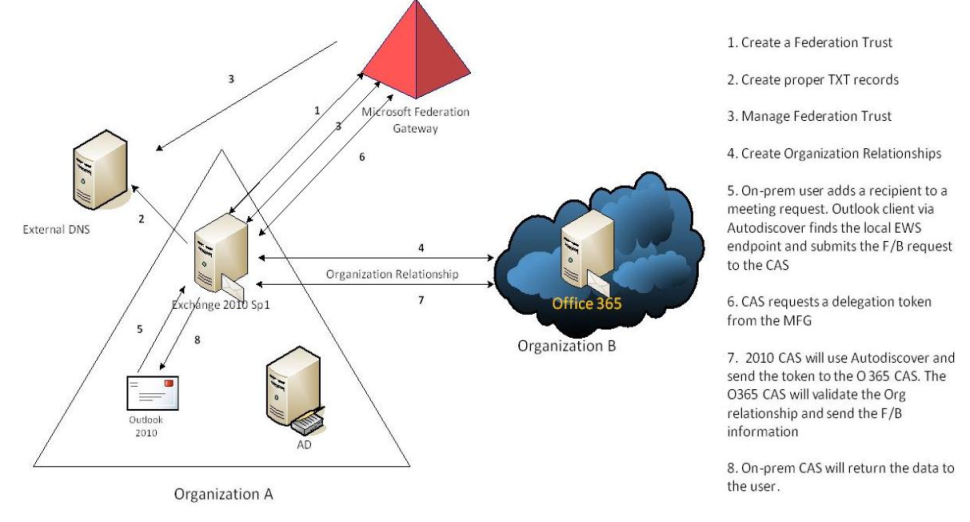
這能解決您的問題嗎?
- 如果是,恭喜,您的問題已解決!
- 如果沒有,請參 閱歡迎使用混合式環境的免費/忙碌疑難解答員。
Exchange 2007 空閒/忙碌工作流程
下圖顯示 Exchange 2007 空閒/忙碌工作流程:
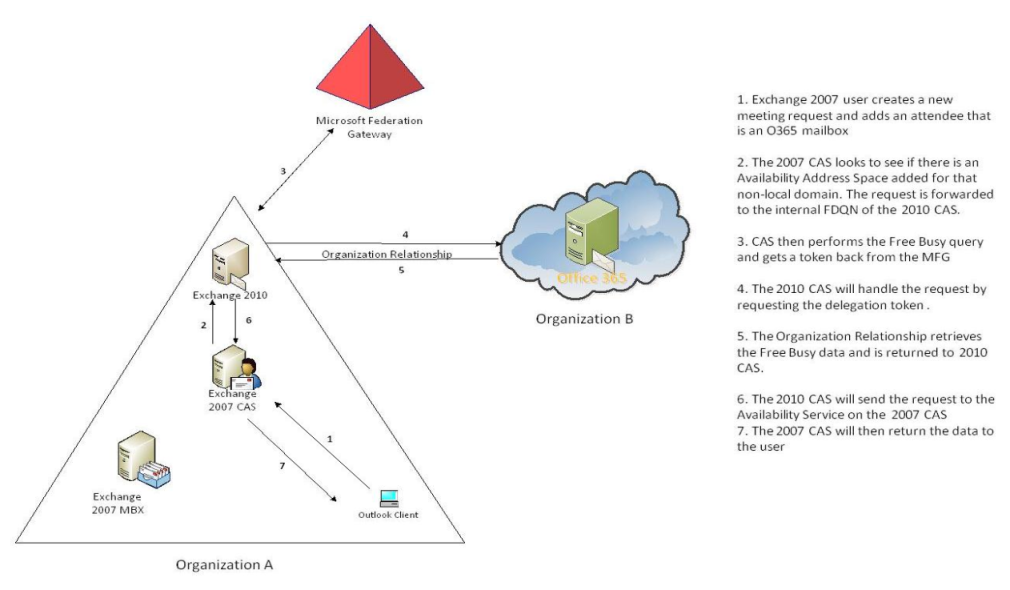
這能解決您的問題嗎?
- 如果是,恭喜,您的問題已解決!
- 如果沒有,請參 閱歡迎使用混合式環境的免費/忙碌疑難解答員。
Exchange 2003 空閒/忙碌工作流程
下圖顯示 Exchange 2003 空閒/忙碌工作流程:
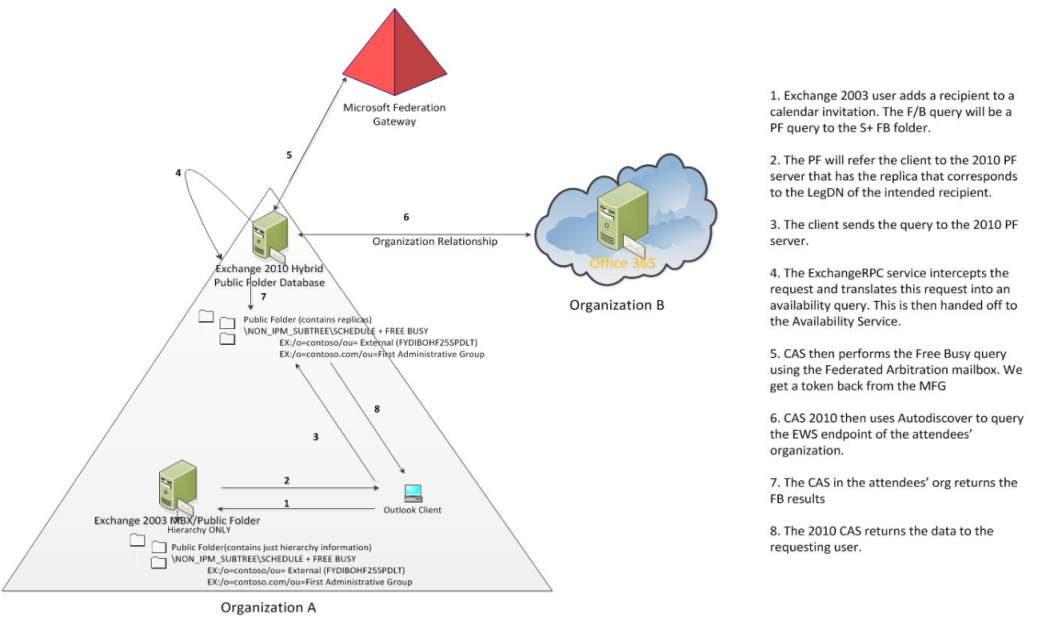
這能解決您的問題嗎?
- 如果是,恭喜,您的問題已解決!
- 如果沒有,請參 閱歡迎使用混合式環境的免費/忙碌疑難解答員。
內部部署的空閒/忙碌工作
登入內部部署使用者的信箱,然後嘗試檢視另一位內部部署使用者的空閒/忙碌。 這項測試是要確認您在內部部署環境中的可用性資訊擷取沒有任何問題。
您是否可以看到空閒/忙碌資訊?
- 如果是,請參閱 雲端使用者看不到內部部署使用者的空閒/忙碌。
- 如果沒有,請參閱 您有內部部署的空閒/忙碌問題。
您有內部部署的空閒/忙碌問題
此疑難解答員可用來診斷混合式環境中的空閒/忙碌問題。 這似乎不是您的立即問題。 解決內部部署空閒/忙碌問題之後,請重新啟動此疑難解答員。 如需如何針對一些常見的內部部署空閒/忙碌問題進行疑難解答的資訊,請參閱 針對 Outlook 2007 的空閒/忙碌資訊進行疑難解答。
雲端使用者看不到內部部署使用者的空閒/忙碌
使用下列方法來確認可以從外部來源解析自動探索,而且防火牆已開啟。
方法 1:確認自動探索已解析為內部部署 Exchange CAS 伺服器
從外部計算機,開啟命令提示字元並輸入下列命令,然後在每個命令之後按 ENTER:
- NSLookup
- 自動探索。<Your_Domain.com>
在命令的回應中,「Address」 值應該是內部部署 Exchange CAS 伺服器的外部 IP。 例如:名稱:
autodiscover.contoso.com位址:38.96.29.10
方法 2:確認您可以將自動探索 POST 要求傳送至潛在的自動探索 URL
- 移至 Microsoft 遠端連線分析器。
- 在 [Microsoft Office Outlook 連線能力測試] 上,選取 [Outlook 自動探索],然後選取 [ 下一步]。
- 完成 Outlook 自動探索表單 (Email 位址、使用者名稱和密碼) ,然後選取 [執行測試]。
如果 Exchange 連線測試無法自動探索,請檢查內部部署自動探索因特網存取設定。 如需詳細資訊,請 參閱 Microsoft TechNet 主題設定因特網存取的自動探索服務。
這能解決您的問題嗎?
- 如果是,恭喜,您的問題已解決!
- 如果沒有,請參閱 雲端使用者看不到內部部署使用者的空閒/忙碌。
如果問題未解決,雲端用戶無法看到內部部署使用者的空閒/忙碌 ()
確認自動探索端點指向內部部署 Exchange Hybrid Server (的) 。
檢查 Exchange 混合式伺服器上的 IIS 記錄,以確認此伺服器正在接收自動探索 POST 要求:
在 Exchange 混合式伺服器上,選取 [開始>執行],輸入 %SystemDrive%\inetpub\logs\LogFiles,然後按 ENTER。
開啟 W3SVC1 資料夾,然後開啟最新的 IIS 記錄檔。
搜尋自動探索。
下列螢幕快照顯示 IIS 記錄檔上的自動探索 POST 要求範例:

如果您在內部部署 Exchange 混合式部署伺服器中看不到任何自動探索專案,防火牆可能會指向錯誤的 CAS 伺服器。
這能解決您的問題嗎?
- 如果是,恭喜,您的問題已解決!
- 如果沒有,請參閱 雲端使用者看不到內部部署使用者的空閒/忙碌。
如果問題未解決,雲端用戶無法看到內部部署使用者的空閒/忙碌 ()
功能變數名稱是否存在於組織關聯性中?
若要確認組織關聯性的功能變數名稱值,請遵循下列步驟:
從系統管理 Powershell 執行下列命令:
Get-OrganizationRelationship -Identity "Exchange Online to On Premises Organization Relationship" | FL檢查 DomainName 值。 虛名網域 (
yourdomain.com) 應該存在。如果 DomainName 值遺失您的虛名網域,請執行下列命令:
Set-OrganizationRelationship -Identity "Exchange Online to On Premises Organization Relationship" -DomainName yourdomain.com
這能解決您的問題嗎?
- 如果是,恭喜,您的問題已解決!
- 如果沒有,請參閱 雲端使用者看不到內部部署使用者的空閒/忙碌。
如果無法解決問題,雲端使用者將無法看到內部部署使用者的空閒/忙碌 ()
是否遺漏 IIS 處理程序對應?
判斷 Internet Information Services (IIS) 組態是否遺漏自動探索端點的 svc-Integrated 處理程序對應。
在內部部署 Exchange 2010 混合式部署伺服器上,開啟 Internet Information Services (IIS) Manager。
展開 [ServerName>網站>默認網站],然後選取 [自動探索]。
在 [IIS] 區段上,開啟 [處理程序對應]。 下列螢幕快照顯示 IIS 中 svc-Integrated 處理程式對應的範例:
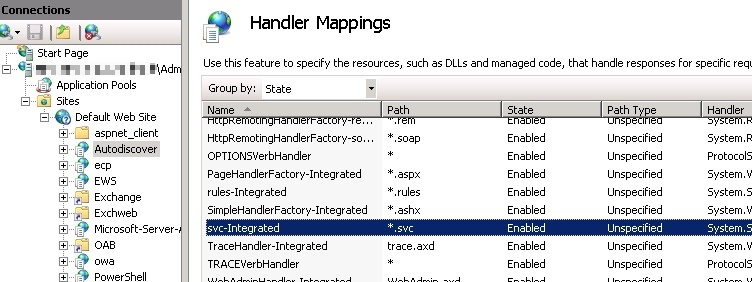
如果 IIS 缺少 svc-Integrated 處理程式對應,請參閱 Microsoft 365 和內部部署環境的混合式部署中發生「目標已擲回例外狀況」錯誤。
這能解決您的問題嗎?
- 如果是,恭喜,您的問題已解決!
- 如果沒有,請參閱 雲端使用者看不到內部部署使用者的空閒/忙碌。
如果問題仍未解決,雲端用戶無法看到內部部署使用者的空閒/忙碌 ()
請遵循下列步驟來確認 EWS 是否已設定外部 URL:
在內部部署 Exchange 混合式部署伺服器上,開啟 Exchange 管理命令介面,然後執行下列 Cmdlet:
Get-WebServicesVirtualDirectory | FL Name,Server,externalURL如果 Exchange 混合式部署伺服器上遺漏 ExternalURL,請執行下列 Cmdlet:
Set-WebServicesVirtualDirectory -Identity "ServerName\EWS (Default Web Site)" -ExternalUrl https://mail.contoso.com/ews/exchange.asmx
這能解決您的問題嗎?
- 如果是,恭喜,您的問題已解決!
- 如果沒有,請參閱 雲端使用者看不到內部部署使用者的空閒/忙碌。
如果問題仍未解決,雲端用戶無法看到內部部署使用者的空閒/忙碌 ()
確認 Microsoft Exchange Web Services (EWS) 可解析,且沒有任何防火牆問題。
檢查 Exchange 2010/2013 CAS 伺服器上的 IIS 記錄 () ,以確認此伺服器正在接收 Web 服務要求:
在 Exchange 2010/2013 CAS 伺服器上,選取 [ 開始>執行],輸入 %SystemDrive%\inetpub\logs\LogFiles,然後按 ENTER 鍵。
開啟 W3SVC1 資料夾,然後開啟最新的 IIS 記錄檔。
在最新的 IIS 記錄檔中,搜尋 exchange.asmx/wssecurity。 下列螢幕快照顯示 IIS 記錄中的要求範例:

如果您在內部部署 Exchange 2010/2013 混合式部署伺服器中看不到 exchange.asmx/wssecurity 的任何專案,防火牆可能會指向錯誤的 CAS 伺服器,或者您可能已在防火牆上設定預先驗證。 如需如何略過防火牆預先驗證的資訊,請參閱 設定混合式環境的 Forefront TMG。
這能解決您的問題嗎?
- 如果是,恭喜,您的問題已解決!
- 如果沒有,請參閱 雲端使用者看不到內部部署使用者的空閒/忙碌。
如果問題未解決,雲端使用者就看不到內部部署使用者的空閒/忙碌 ()
EWS 上是否遺漏 IIS 處理程序對應?
判斷 Internet Information Services (IIS) 組態是否遺漏 EWS 端點的 svc-Integrated 處理程序對應
在內部部署 Exchange 混合式部署伺服器上,開啟 Internet Information Services (IIS) Manager。
展開 [ServerName>網站>默認網站],然後選取 [EWS]。
在 [IIS] 區域 中,開啟 [處理程序對應]。 下列螢幕快照顯示 IIS 中 svc-Integrated 處理程式對應的範例:
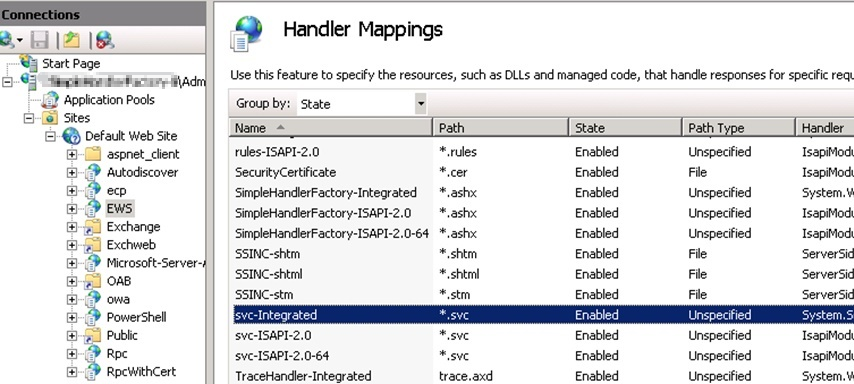
如果 IIS 遺漏 svc-Integrated 處理程式對應,請參閱 Microsoft 365 和內部部署環境的混合式部署中,目標已擲回例外狀況」錯誤。
這能解決您的問題嗎?
- 如果是,恭喜,您的問題已解決!
- 如果沒有,請參閱 雲端使用者看不到內部部署使用者的空閒/忙碌。
如果問題仍未解決,雲端使用者就看不到內部部署使用者的空閒/忙碌 ()
WSSecurity 是否已啟用為驗證方法?
在內部部署 Exchange 混合式部署伺服器上,於 Exchange 管理命令介面中執行下列命令:
Get-WebServicesVirtualDirectory | fl name,server,externalURL,ExternalAuthenticationMethods
如果 Exchange 混合式部署伺服器上遺漏 ExternalAuthenticationMethods 的 WSSecurity,請執行下列命令:
Set-WebServicesVirtualDirectory -Identity "ServerName\EWS (Default Web Site)" -WSSecurityAuthentication $true
這能解決您的問題嗎?
- 如果是,恭喜,您的問題已解決!
- 如果沒有,請參閱 雲端使用者看不到內部部署使用者的空閒/忙碌。
雲端使用者看不到內部部署使用者的空閒/忙碌 (應確認組織關聯性設定)
確認組織關聯性設定已正確設定,為使用者啟用空閒/忙碌。
在線設定
從系統管理 Powershell 執行下列命令:
Get-OrganizationRelationship -Identity "Exchange Online to On Premises Organization Relationship" | FL
輸出應該如下所示
- TargetApplicatioURI:
FYDIBOHF25SPDLT.Contoso.com - TargetAutodiscoverURI:
https://autodiscover.contoso.com/autodiscover/autodiscover.svc/wssecurity - DomainNames: {
Contoso.com} - FreeBusyAccessEnabled:True
- FreeBusyAccessLevel:LimitedDetails
如果必須變更值,請使用 set-OrganizationRelationship Cmdlet 來修正 屬性。 如需語法和選項的詳細資訊,請參閱 Set-OrganizationRelationship。
針對內部部署設定
在 Exchange 2010/2013 CAS 上,於 Exchange 管理命令介面中執行下列命令:
Get-OrganizationRelationship -Identity "On Premises to Exchange Online Organization Relationship"
輸出應如下所示:
- TargetApplicatioURI:
outlook.com - TargetAutodiscoverURI:
https://podxxx.outlook.com/autodiscover/autodiscover.svc/wssecurity - DomainNames: {
xxxx.mail.onmicrosoft.com,contoso.com} - FreeBusyAccessEnabled:True
- FreeBusyAccessLevel:LimitedDetails
如果必須變更值,請使用 set-OrganizationRelationship Cmdlet 來修正 屬性。 如需語法和選項的詳細資訊,請參閱 Set-OrganizationRelationship。
這能解決您的問題嗎?
- 如果是,恭喜,您的問題已解決!
- 如果沒有,請參閱 連絡支持人員。
內部部署使用者看不到雲端使用者的空閒/忙碌
內部部署使用者的信箱位於哪個版本的 Exchange?
您的 Exchange 2003 使用者看不到雲端使用者的空閒/忙碌
您可以使用內部部署 Exchange 2010 信箱重現問題嗎?
- 以具有 Exchange 2010 內部部署信箱的使用者身分登入 Outlook 或 OWA 用戶端。
- 建立新的會議邀請,並將雲端使用者新增至會議邀請。
- 當您檢視排程 助理 您是否看到雲端使用者的哈希標記?
- 如果是,請參閱 內部部署使用者看不到雲端使用者的空閒/忙碌。
- 如果沒有,請參閱 您的 Exchange 2003 使用者看不到雲端使用者的空閒/忙碌。
如果問題未解決,您的 Exchange 2003 使用者就看不到雲端使用者的空閒/忙碌 ()
請確認沒有任何硬式編碼的公用資料夾路由可防止舊版空閒/忙碌要求成功。
注意事項
這不是常見的問題。
確認 ms-Exch-Folder-Affinity-ListExchange Server 2003 屬性上的 屬性具有成本最低的 Exchange 2010 ObjectGUID (此屬性的格式如下:{伺服器的 guid},成本) 。
- 在域控制器上,選取 [ 開始],選取 [ 執行],輸入 adsiedit.msc,然後選取 [ 確定]。
- 以滑鼠右鍵按兩下 [ ADSI 編輯],然後選取 [ 連線到]。
- 在 [ 選取已知的命名內容] 上 ,選取 [設定],然後選取 [ 確定]。
- 展開 [設定>服務>][Microsoft Exchange>第一組織>][Exchange 管理群組 (FYDIBOHF23SPDLT) >伺服器]。
- 以滑鼠右鍵按兩下 [Exchange 2010 伺服器],然後選取 [ 屬性]。
- 複製 objectGUID 值,然後將它貼到記事本文本檔中。
- 移 至設定>服務>Microsoft Exchange>第一組織>第一個系統管理群組>伺服器。
- 以滑鼠右鍵按兩下 [Exchange Server 2003],然後選取 [屬性]。
- 確認
ms-Exch-Folder-Affinity-List已使用 Exchange 2010 objectGUID 設定值。 如果 Exchange 2010 objectGUID 未列在 上ms-Exch-Folder-Affinity-List,您可以使用下列格式來新增它: {server} 的 guid,cost。
這能解決您的問題嗎?
- 如果是,恭喜,您的問題已解決!
- 如果沒有,請參閱 連絡支持人員。
您的 Exchange 2003 使用者看不到雲端使用者的空閒/忙碌 (無法重現)
外部空閒/忙碌是否存在並正確複寫?
新增 OU=EXTERNAL (FYDIBOHF25SPDLT) 公用資料夾:
- 聯機到內部部署 Exchange 2010 SP1 或更新版本的公用資料夾伺服器。
- 開啟 [Windows PowerShell]。
- 執行 Cmdlet
Add-PsSnapin Microsoft.Exchange.Management.Powershell.Setup。 - 執行 Cmdlet
Install-FreeBusyFolder。
注意事項
OU=EXTERNAL (FYDIBOHF25SPDLT) 公用資料夾應該只存在於 Exchange 2010 伺服器上,而不會復寫到 Exchange 2003 或 Exchange 2007。
這能解決您的問題嗎?
- 如果是,恭喜,您的問題已解決!
- 如果沒有,請參閱 您的 Exchange 2003 使用者看不到雲端使用者的空閒/忙碌。
如果問題未解決,您的 Exchange 2003 使用者就看不到雲端使用者的空閒/忙碌 ()
確認內部部署伺服器上的收件者對象已設定正確的 LegacyExchangeDN。
每個雲端信箱都會有對應的已啟用內部部署郵件的物件。 針對這種空閒/忙碌查詢,我們會使用 LegacyExchangeDN 將要求路由傳送至適當的公用資料夾伺服器。 若要確定此值正確,請遵循下列步驟:
在 Exchange 2010 伺服器上,於 Exchange 管理命令介面中執行下列命令:
Get-RemoteMailbox Username |fl LegacyExchangeDN其中 username 是您嘗試查看空閒/忙碌資訊的雲端用戶名稱。
在結果中,確認外部 (FYDIBOHF25SPDLT) 位於路徑中。 例如,結果應該會顯示路徑,如下所示:

這能解決您的問題嗎?
- 如果是,恭喜,您的問題已解決!
- 如果沒有,請參閱 您的 Exchange 2003 使用者看不到雲端使用者的空閒/忙碌。
如果問題未解決,您的 Exchange 2003 使用者將無法看到雲端使用者的空閒/忙碌 ()
確認公用資料夾的許可權。
若要使用 Exchange 2010 公用資料夾管理主控台來變更外部 (FYDIBOHF25SPDLT) 空閒/忙碌複本的客戶端許可權,請遵循下列步驟:
啟動 Exchange 2010 Exchange 管理主控台。
在主控台樹中,選取 [ 工具箱]。
在結果窗格中,選取 [ 公用資料夾管理控制台],然後在動作窗格中選取 [ 開啟工具]。 [公用資料夾管理主控台] 隨即顯示。
在 [公用資料夾管理主控台] 的 [動作] 窗格中,選取 [ 連線到伺服器]。
在 [連線到伺服器] 中,選取 [瀏覽 ] 以檢視包含公用資料夾資料庫的可用信箱伺服器清單。
在 [選取公用資料夾伺服器] 中,選取 Exchange 2010 伺服器。 選取 [確定],然後選取 [ 確定]。
在 [公用資料夾] 樹狀結構中,移至 [系統公用資料夾>排程+ 空閒/忙碌]。
在 [結果] 窗格中,以滑鼠右鍵按兩下 EX:/O=FIRST ORGANIZATION/OU=EXTERNAL (FYDIBOHF25SPDLT) ,然後選取 [ 屬性]。
在 [ 許可權] 索引標籤 上,確認已為 [預設使用者] 選取 [ 編輯所有許可權等級 ]:
![[許可權] 索引標籤詳細資料的螢幕快照。](../exchangehybrid/calendars/media/troubleshoot-freebusy-issues-in-exchange-hybrid/permissions-tab.png)
這能解決您的問題嗎?
- 如果是,恭喜,您的問題已解決!
- 如果沒有,請參閱 您的 Exchange 2003 使用者看不到雲端使用者的空閒/忙碌。
如果問題仍未解決,您的 Exchange 2003 使用者就看不到雲端使用者的空閒/忙碌 ()
仲裁信箱遺失或損毀?
仲裁信箱可以使用ADSIEdit進行編輯。 federated.email 帳戶應位於 Exchange 2010 網域的 Active Directory 預設使用者容器中。
使用下列其中一個選項:
使用 adsiedit。
- 線上到 Active Directory 中的預設命名內容。
- 流覽至 [使用者] 容器,並檢視同盟電子郵件帳戶的屬性。
- 將帳戶的 proxyaddress 屬性變更為具有其中一個已同盟的 SMTP 位址,或將現有的 Proxy 位址命名空間新增至同盟信任。
從 Exchange Server 2003 開啟 Active Directory 使用者和電腦。
- 移至 [使用者] 容器,然後以滑鼠右鍵按兩下 FederatedEmail 帳戶,然後選取 [ 屬性]。
- 如果您移至 [電子郵件位址] 索引標籤,您可以新增另一個 Proxy 位址以符合已設定的同盟命名空間,或將既存的主要 SMTP 命名空間新增至同盟信任。
這能解決您的問題嗎?
- 如果是,恭喜,您的問題已解決!
- 如果沒有,請參閱 您的 Exchange 2003 使用者無法存取雲端使用者的空閒/忙碌。
您的 Exchange 2007 使用者無法存取雲端使用者的空閒/忙碌
您可以使用內部部署 Exchange 2010 或 2013 信箱重新處理嗎?
- 以具有 Exchange 2010 或 2013 內部部署信箱的使用者身分登入您的 Outlook 或 OWA 用戶端。
- 建立新的會議邀請,並將雲端使用者新增至會議邀請。
- 當您檢視排程 助理 您是否看到雲端使用者的哈希標記?
- 如果是,請參閱 Exchange 2010/2013 使用者看不到雲端使用者的空閒/忙碌。
- 如果沒有,請參閱 您的 Exchange 2007 使用者無法存取雲端使用者的空閒/忙碌。
您的 Exchange 2007 使用者無法存取雲端使用者的空閒/忙碌
檢查可用性地址空間,以確定其具有正確的設定。 這可能是 AvailabilityAddressSpace 的設定錯誤。 檢查 AvailabilityAddressSpace 設定上的 ProxyURL 值是否符合 Exchange 2010/2013 CAS Web Service 虛擬目錄的 InternalURL。 若要這樣做,請遵循下列步驟:
在內部部署伺服器上,於 Exchange 管理命令介面中執行下列命令:
Get-AvailabilityAddressSpace | FL ProxyUrl Get-WebServicesVirtualDirectory | FL Server,InternalUrl如果 ProxyURL 和 InternalURL 值不相符,請執行下列命令:
Remove-AvailabilityAddressSpace -Identity 'contoso.mail.onmicrosoft.com' Add-AvailabilityAddressSpace -ForestName contoso.mail.onmicrosoft.com' -AccessMethod 'InternalProxy' -UseServiceAccount 'True' -ProxyUrl https://cas2010.contoso.com/ews/exchange.asmxProxyURL如果 和InternalURL值相符,請確定您可以從 Exchange 2007 CAS 伺服器存取 URL。 若要這樣做,請從 CAS 2007 移至ProxyURLAvailabilityAddressSpace。 使用 Exchange 2007 來源信箱認證進行驗證。 預期的結果如下:
注意事項
Exchange 2010/2013 CAS Web Service 虛擬目錄的 InternalURL 應該與 Exchange 2007 CAS Web Service 虛擬目錄不同。
這能解決您的問題嗎?
- 如果是,恭喜,您的問題已解決!
- 如果沒有,請參閱 連絡支持人員。
Exchange 2010/2013 使用者看不到雲端使用者的空閒/忙碌
登入內部部署使用者的信箱,然後嘗試檢視另一位內部部署使用者的空閒/忙碌。 這項測試是要確認您在內部部署環境中的可用性資訊擷取沒有任何問題。
您是否可以看到空閒/忙碌資訊?
- 如果是,請參閱 內部部署使用者看不到雲端使用者的空閒/忙碌。
- 如果沒有,請參閱 2010/2013 的內部部署空閒/忙碌無法運作。
內部部署使用者看不到雲端使用者的空閒/忙碌
判斷您從 OWA 收到的錯誤訊息。
使用受影響的用戶帳戶登入內部部署 OWA。
建立新的會議邀請,然後將內部部署使用者新增至會議。
傳回哈希標記時,指標會停留在它們上方,以顯示錯誤訊息。 記下錯誤訊息中的錯誤碼編號。

在下列清單中選取適當的錯誤訊息,以協助縮小您必須遵循的疑難解答步驟:
- 找不到出席者的伺服器。 如需詳細資訊,請連絡您的技術服務人員。 (錯誤碼:5039) .
- 無法連絡出席者的伺服器。 (錯誤碼:5016) .
- 您沒有許可權查看這位出席者的空閒/忙碌資訊。 (錯誤碼 5037) .
Exchange 2010/2013 使用者看不到雲端使用者的空閒/忙碌 (錯誤碼 5039)
如果您的環境中必須有 Web Proxy 設定,請確認內部部署 Exchange 2010 和 Exchange 2013 伺服器已設定為使用它。
在內部部署 Exchange 2010 和 Exchange 2013 伺服器上, () ,在 Exchange 管理命令介面中執行下列命令:
Get-ExchangeServer | fl InternetWebProxy
在大部分的環境中,結果會是空白的。 不過,如果您的內部部署環境中有傳出 Proxy,您可能必須設定正確的 Proxy 設定。
若要解決此問題,請執行下列命令,其中位址和埠號碼 http://192.168.5.56:8080 會取代為您的伺服器位址和埠號碼:
Set-ExchangeServer -InternetWebProxy http://192.168.5.56:8080
這能解決您的問題嗎?
- 如果是,恭喜,您的問題已解決!
- 如果沒有,請參閱 Exchange 2010/2013 使用者看不到雲端使用者的空閒/忙碌。
如果問題未解決,Exchange 2010/2013 使用者就看不到雲端使用者的空閒/忙碌 ()
請確定伺服器上設定的時間不超過 5 分鐘。 如果伺服器時間與即時相差超過 5 分鐘,則與同盟閘道的通訊會變成無效。 這會導致空閒/忙碌失敗。
如需如何修正伺服器時間問題的資訊,請參閱 如何在 Windows Server 中設定授權時間伺服器。
這能解決您的問題嗎?
- 如果是,恭喜,您的問題已解決!
- 如果沒有,請參閱 連絡支持人員。
Exchange 2010/2013 使用者看不到雲端使用者的空閒/忙碌 (錯誤碼 5016)
判斷是否在MEU內部部署上指定正確的目標位址。 每個雲端信箱都會有對應的內部部署物件。 此物件必須具有正確的遠端路由位址 (也稱為指定的目標位址) 。 遠端路由位址應該包含類似 TenantName.Mail.OnMicrosoft.com的功能變數名稱。
若要確認已設定遠端路由位址,請遵循下列步驟:
在 Exchange 2010 伺服器或 Exchange 2013 伺服器上,於 Exchange 管理命令介面中執行下列命令:
Get-RemoteMailbox Username |fl RemoteRoutingAddress其中 username 是您嘗試查看空閒/忙碌資訊的雲端用戶名稱。
確認位址包含
TenantName.Mail.OnMicrosoft.com
注意事項
如果您未使用混合式設定精靈,功能變數名稱應該會反映您選取的遠端路由網域。
這能解決您的問題嗎?
- 如果是,恭喜,您的問題已解決!
- 如果沒有,請參閱 Exchange 2010/2013 使用者看不到雲端使用者的空閒/忙碌。
Exchange 2010/2013 使用者看不到雲端使用者的空閒/忙碌 (錯誤碼 5037)
確認已正確設定組織關聯性設定,以啟用使用者的空閒/忙碌。
在線設定
連線至 Exchange Online PowerShell。
從系統管理 Powershell 執行下列命令:
Get-OrganizationRelationship -Identity "Exchange Online to On Premises Organization Relationship" | FL
輸出應如下所示:
- TargetApplicatioURI:
AppURL.Contoso.com - TargetAutodiscoverURI:
https://autodiscover.contoso.com/autodiscover/autodiscover.svc/wssecurity - DomainNames: {
Contoso.com} - FreeBusyAccessEnabled:True
- FreeBusyAccessLevel:LimitedDetails
如果必須變更值,請使用 set-OrganizationRelationship Cmdlet 來修正 屬性。 如需語法和選項的詳細資訊,請參閱 Set-OrganizationRelationship。
針對內部部署設定
從 Exchange 2010/2013 CAS,在 Exchange 管理命令介面中執行下列命令:
Get-OrganizationRelationship -Identity "On Premises to Exchange Online Organization Relationship"
輸出應如下所示:
- TargetApplicatioURI:
outlook.com - TargetAutodiscoverURI:
https://podxxx.outlook.com/autodiscover/autodiscover.svc/wssecurity - DomainNames: {
xxxx.mail.onmicrosoft.com,contoso.com} - FreeBusyAccessEnabled:True
- FreeBusyAccessLevel:LimitedDetails
如果必須變更值,請使用 set-OrganizationRelationship Cmdlet 來修正 屬性。 如需語法和選項的詳細資訊,請參閱 Set-OrganizationRelationship。
這能解決您的問題嗎?
- 如果是,恭喜,您的問題已解決!
- 如果沒有,請參閱 Exchange 2010/2013 使用者看不到雲端使用者的空閒/忙碌。
如果問題未解決,Exchange 2010/2013 用戶無法看到雲端使用者的空閒/忙碌 ()
確認可以建立具有測試同盟信任的令牌。
從內部部署環境,確認您可以擷取將用於空閒/忙碌授權的委派令牌:
從內部部署 Exchange 2010 或 2013 伺服器開啟 Exchange 管理命令介面。
執行 命令
Test-FederationTrust -UserIdentity User@company.com -verbose,其中 User 是內部部署使用者,在檢視雲端使用者的空閒/忙碌資訊時發生問題。輸出應該會顯示每個測試的成功。 如果發生失敗,請再次使用混合式設定精靈來嘗試重設同盟信任。

這能解決您的問題嗎?
- 如果是,恭喜,您的問題已解決!
- 如果沒有,請參閱 Exchange 2010/2013 使用者看不到雲端使用者的空閒/忙碌。
內部部署空閒/忙碌無法在 2010/2013 中運作
本指南可用來針對混合式空閒/忙碌問題進行疑難解答。 根據您的答案,您有內部部署問題。 如需如何針對常見的內部部署空閒/忙碌問題進行疑難解答的資訊,請參閱針對 Outlook 2007 的空閒/忙碌資訊進行疑難解答。
連絡客戶支援
很抱歉,我們無法使用本指南來解決無法辨識的問題。 如需解決此問題的詳細協助,請移至 Microsoft 支援服務。
其他實用資源:
- 遠端連線分析器工具
- 如何疑難解答導致用戶無法在 Office Outlook 2007 和 Microsoft 365 的 Outlook 2010 中檢視其他使用者的空閒/忙碌信息的問題
- 影片:針對適用於 Microsoft 365 的 Office Outlook 用戶端中的空閒/忙碌信息問題進行疑難解答
- 空閒/忙碌查詢在跨內部部署環境或 Exchange Server 混合式部署中停止運作
工具與資源
以下是一些用於診斷混合式免費/忙碌問題的額外工具和資源:
- 遠端連線分析器工具
- 如何疑難解答導致用戶無法在 Office Outlook 2007 和 Microsoft 365 的 Outlook 2010 中檢視其他使用者的空閒/忙碌信息的問題
- 影片:針對適用於 Microsoft 365 的 Office Outlook 用戶端中的空閒/忙碌信息問題進行疑難解答
這項資訊有説明嗎?
- 如果是,恭喜,您的問題已解決!
- 如果沒有,很抱歉,我們無法使用本指南來解決此問題。
意見反應
即將登場:在 2024 年,我們將逐步淘汰 GitHub 問題作為內容的意見反應機制,並將它取代為新的意見反應系統。 如需詳細資訊,請參閱:https://aka.ms/ContentUserFeedback。
提交並檢視相關的意見反應